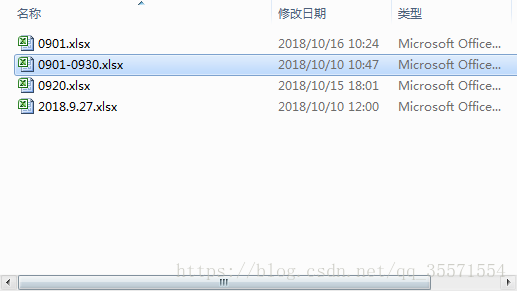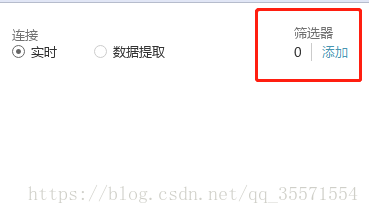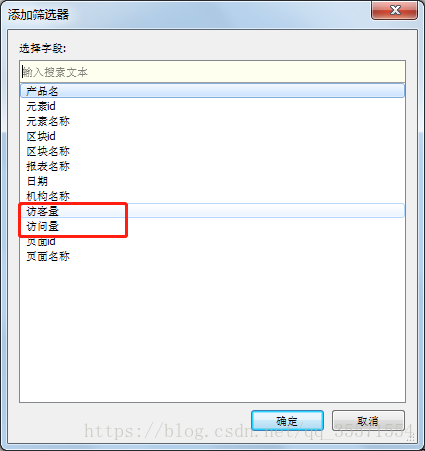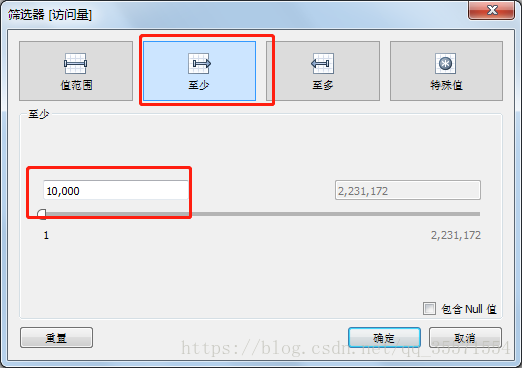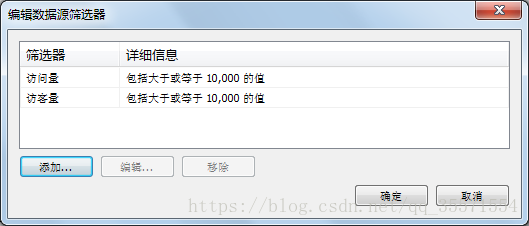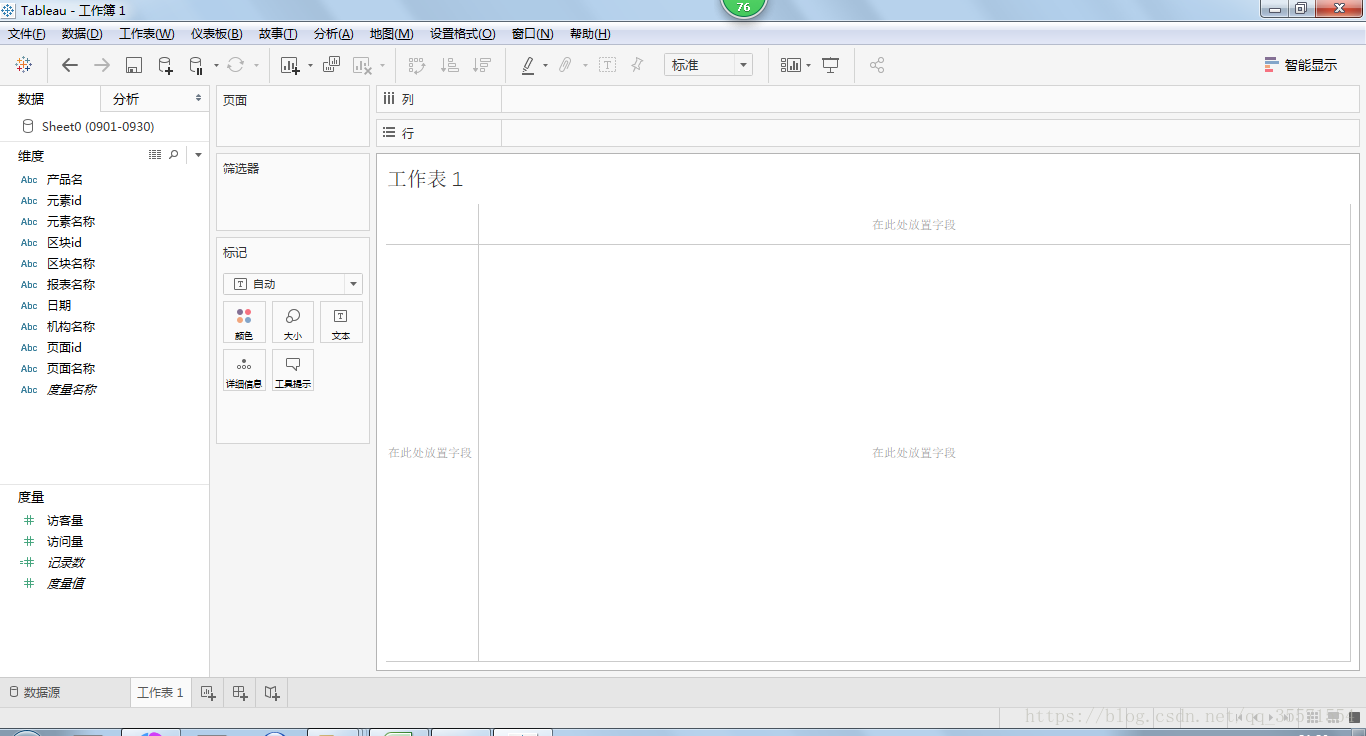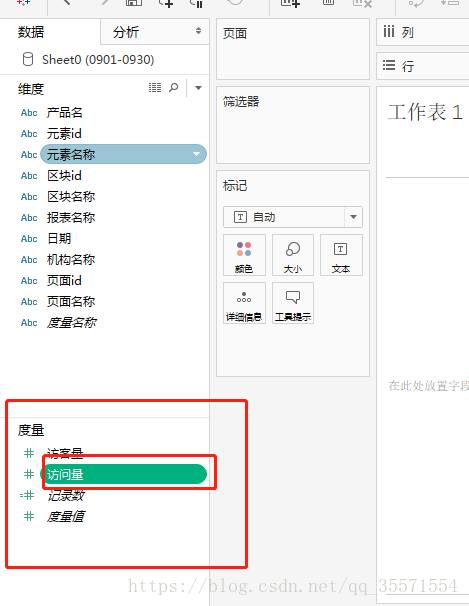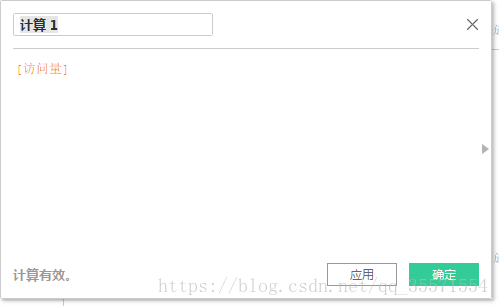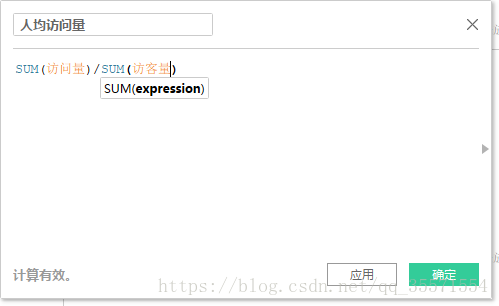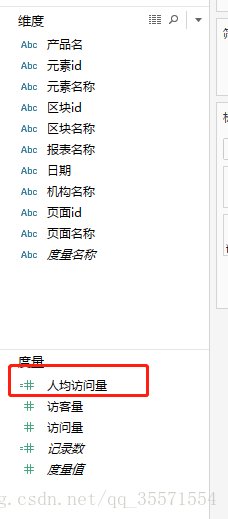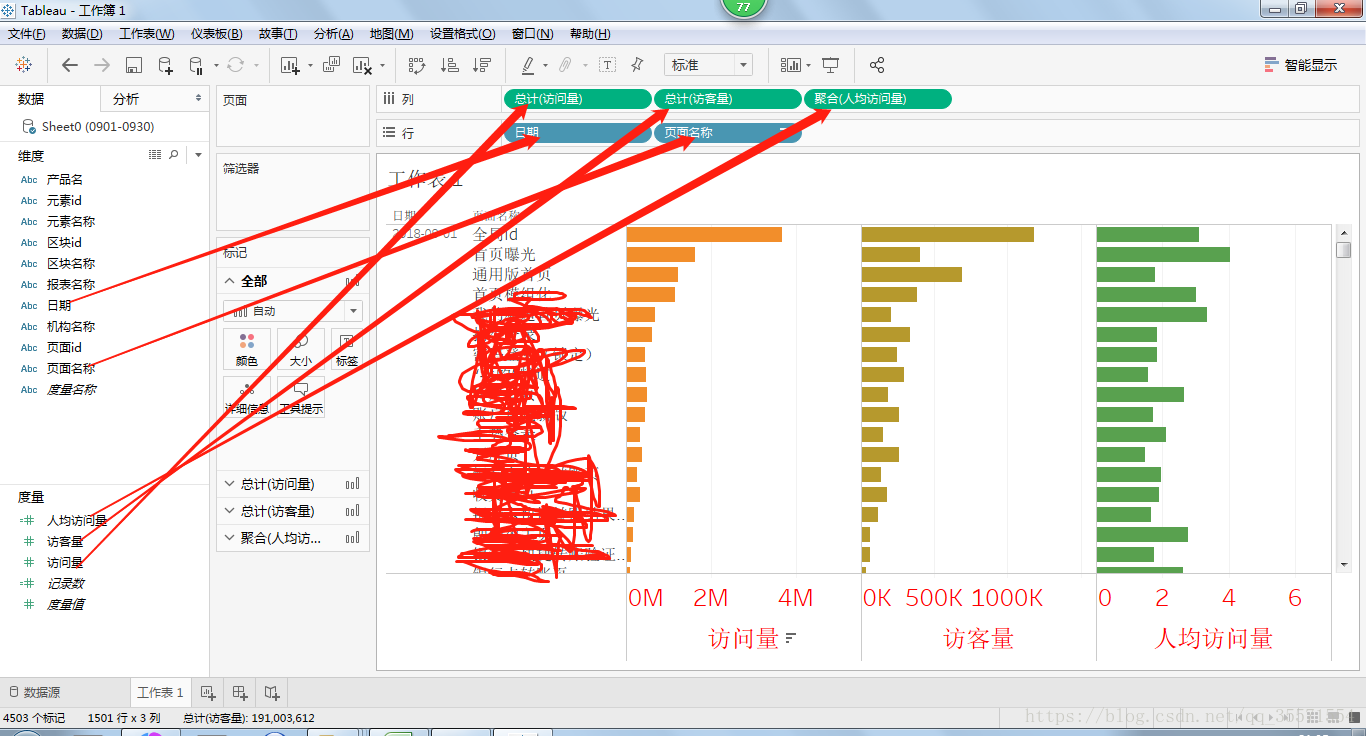基於tableau進行APP高頻訪問場景資料分析
上週接到一個任務,就是進行APP月活資料分析,想到之前一直被學弟安利的一款BI軟體---tableau,於是乎直接上手操作起來。
直接進入主題
(1)資料來源是什麼?
系統下載的一個excel檔案,內容如下所示:(由於資料不方便外洩,所以就打碼了...)

裡面我利用到的欄位是頁面名稱、訪問量、訪客量。
(2)連線excel資料到tableau

(3)資料清洗
我們會發現excel是需要清洗的,例如紅色框框中表頭是不需要的內容,需要清洗掉。
點選左邊的打鉤,tableau中就智慧化的清洗掉表頭資料了,如下圖所示:

(4)資料篩選
我們現在有這麼多頁面點選資料,粗略知道有幾千種,各個頁面點選數不一樣,為了分析高頻的訪問場景的頁面,我們可以通過篩選器來新增資料篩選條件。
點選右上角篩選器
點選新增
對訪問量和訪客量新增篩選條件
篩選條件是訪問量和訪客量大於10000
篩選後的資料,我們只需要關注頁面名稱。訪客量,訪問量。

(5)利用清洗後的資料畫圖
點選工作表1,切換到圖表區 。

(6)工作表1如下
(7)建立一個新的變數
單純由訪問量和訪客量還看不出單個客戶的訪問偏好,於是我通過這倆個量計算出一個新的量:人均訪問量
右鍵訪問量,點選建立--計算欄位,如下圖所示
現在可以重新命名我們的新建立變數,同時編輯下面的公式,定義計算新變數的公式,最後點選應用,確定
現在我們的度量有如下幾種,如下圖所示:
其中記錄數是系統自動生成的計算值,人均訪問量是我們建立的,訪客量和訪問量是原有的。通過“=#” 也看的出哪些是計算量,哪些是原有的變數。
(8)繪製圖標啦
拖拽左邊的維度和度量中的頁面名稱、日期、人均訪客數、訪客量、訪問量到右邊的列和行,就可以得到以下結果
以上資料圖表的形式都是可以調的,就不再一一較少了。
(9)資料分析結果
資料分析要結合場景分析,這裡就不再深入介紹了。
最後:
tableau的操作過程也是自己一點點嘗試中學習到的,使用該軟體的確可以很有效的簡化資料分析操作,可以安利一波...多嘗試就會有收穫~